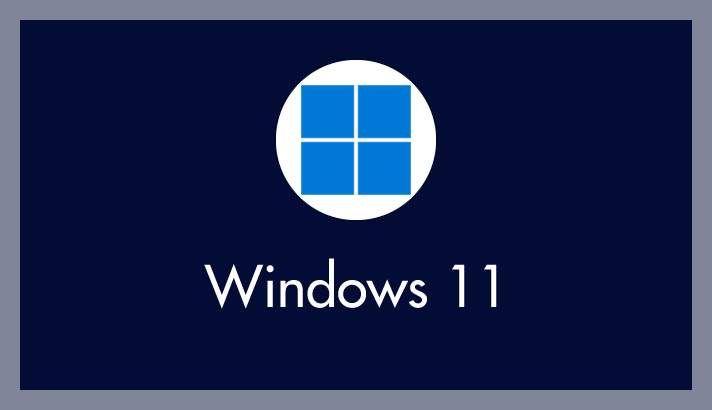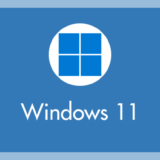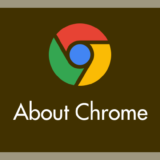Windows パソコンは電源を入れてデスクトップ画面が表示される時に必ず起動音がなります。歴代 Windows ごと起動音は異なり、以前の OS の音を聴けば懐かしさを覚えます。
Windows 11 の起動音は「テレンテ~ン♪」と今までの Windows OS の中では一番おとなしい感じの起動音なんじゃないでしょうか?
参考までに Windows 11 の起動音サンプルを貼っておきますね。
さて、おとなしめの起動音でも「音が鳴ってほしくない」という方もいるかもしれません。本記事はそんな方向けの内容です。
今回の記事内容
今回は「Windows 11 パソコンの電源を入れると鳴る起動音を鳴らないように消す方法」を紹介します。
Windows 11 PC の起動音を鳴らないように消す設定手順
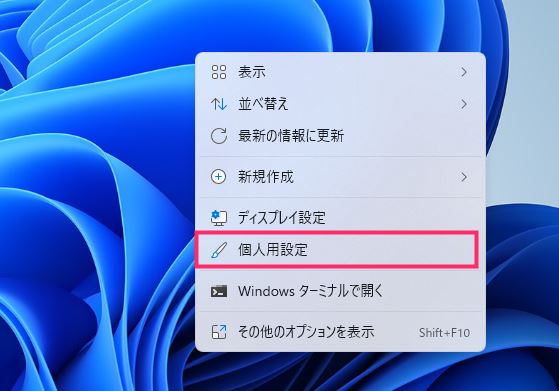
デスクトップ画面の何も無いところをマウス「右クリック」します。出てきたメニュー内の「個人用設定」をクリックします。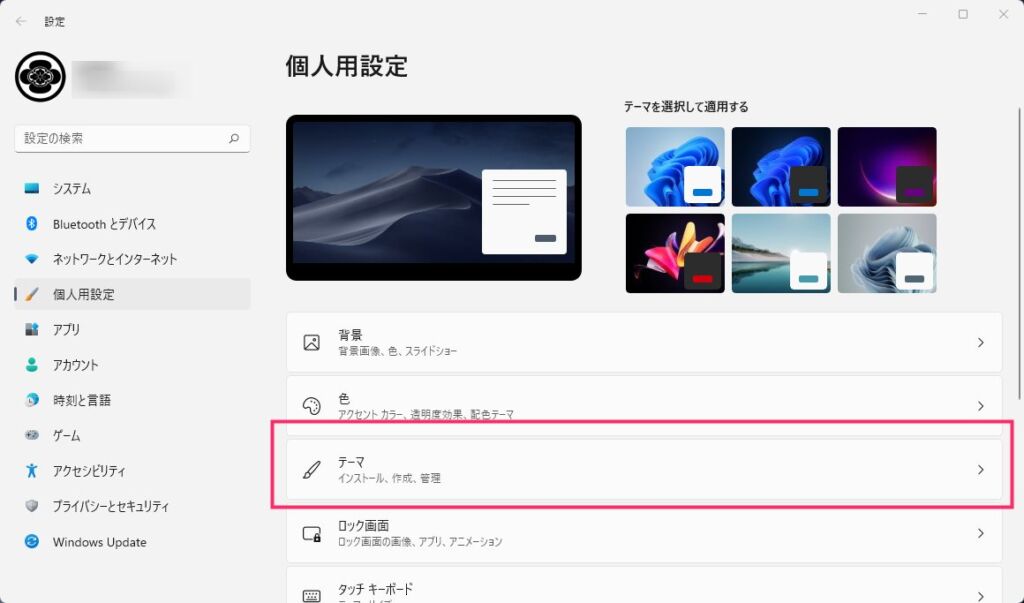
個人用設定が開きます。「テーマ」をクリックします。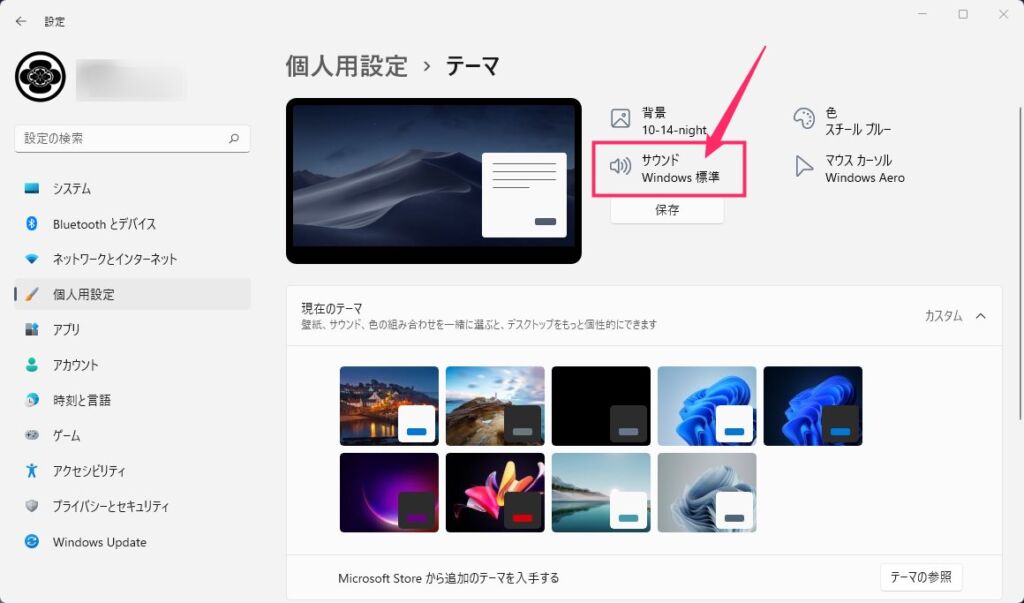
「サウンド / Windows 標準」という項目があるので、それをクリックします。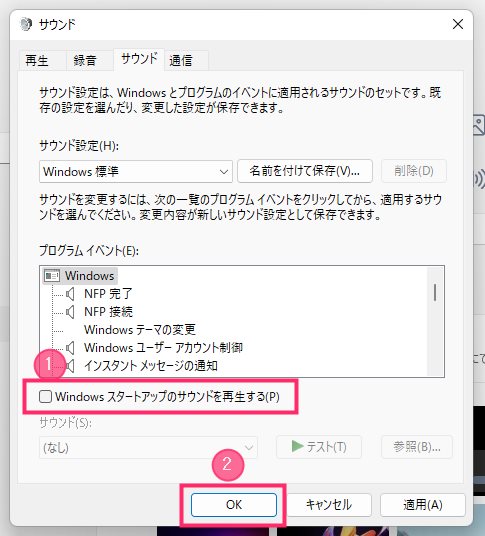
サウンドウィンドウが開きます。①「Windows スタートアップのサウンドを再生する」のチェックを外します ▶ ②「OK」ボタンを押します。- これで Windows 11 起動時の起動音は無効になって鳴らなくなります。
ここがポイント!
起動音が鳴るように戻したい場合は、「4」の「Windows スタートアップのサウンドを再生する」のチェックを入れて「OK」ボタンで、再び起動音が鳴るようになります。
あとがき
Windows パソコンの起動音の無効化の手順は、ぶっちゃけあまり需要が無い情報かもしれませんが、広い世の中、この情報が必要な方もいるかもしれません。
本記事がそんな方の参考になれば幸いでございます。
こちらもいかがですか?